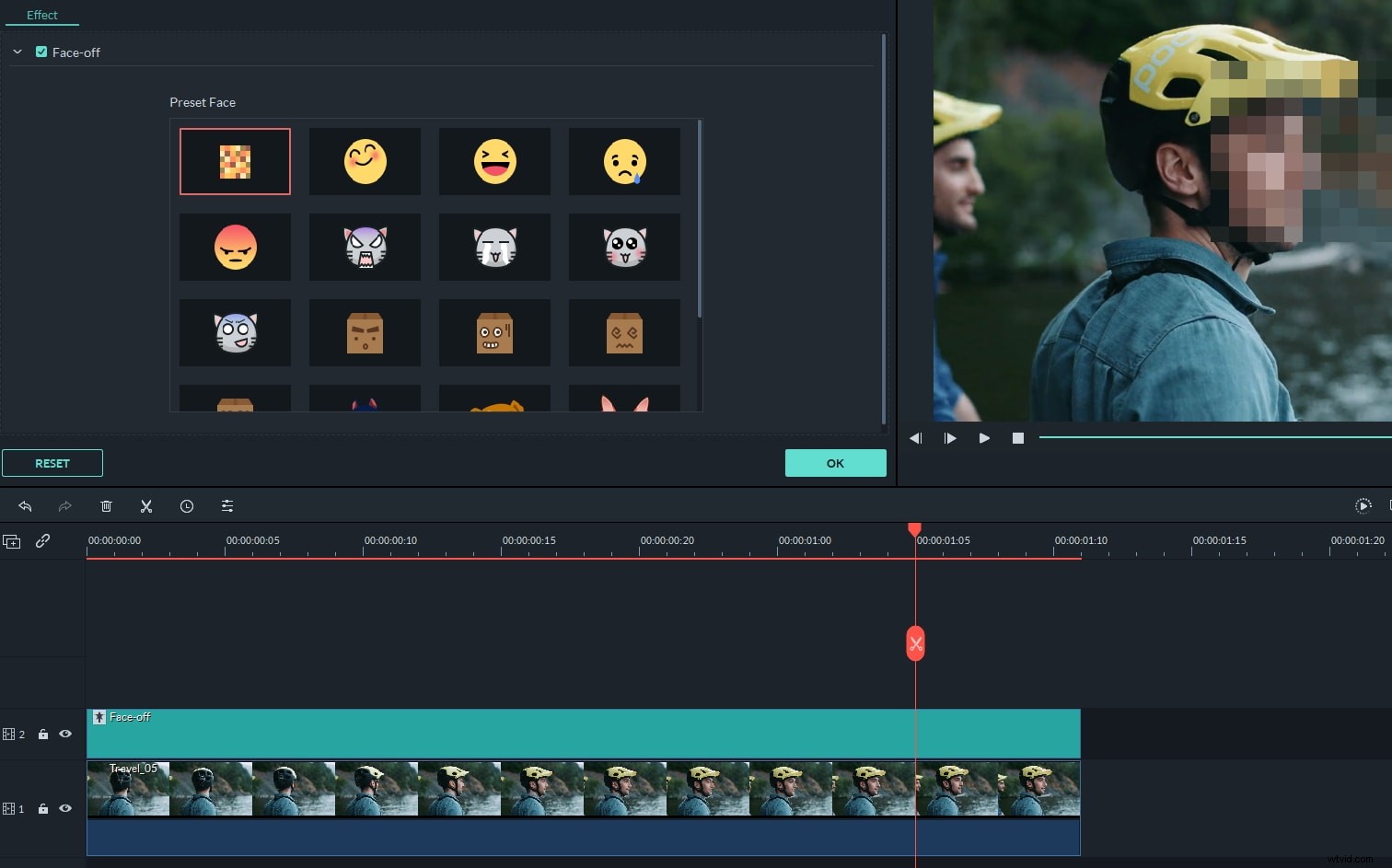MKV je flexibilní formát souborů podobný AVI a MPEG, ale široce používaný pro HD videa. Podporuje několik typů audio a video kodeků a získává stále větší popularitu v komunitě fanoušků Anime (kde uživatelé vytvářejí titulky). Zatímco soubory MKV lze streamovat prostřednictvím určitých přehrávačů médií a nahrávat je do mobilních zařízení, média MKV nelze upravovat pomocí oblíbeného softwaru pro úpravu videa, jako je Windows Movie Maker, iMovie, Adobe Premiere, Final Cut Pro. Naštěstí Wondershare Filmora (původně Wondershare Video Editor) je takový nástroj pro úpravu videa, který vám umožňuje upravovat MKV video na požadovaný efekt. Přečtěte si další informace.
Snadno použitelný editor MKV:
- Viditelná časová osa vám umožňuje provádět úpravy kdykoli a kdekoli;
- Upravujte videa MKV pomocí klasických funkcí, jako je oříznutí, oříznutí, vyříznutí, rozdělení, otočení atd.;
- Přizpůsobte si MKV video pomocí PIP (obraz v obraze), filtry, přechody, úvod&kredity;
- Poskytujte pokročilé nástroje pro úpravy, jako je Tilt Shift, Face Off, Mosaic, Jump Cut at Beats atd.
- Sdílejte upravená videa na YouTube, Facebook v tomto programu nebo je vypalujte na DVD.
Proč zvolit Wondershare Filmora
Snadné použití
Tento editor videa MKV má intuitivní rozhraní, díky kterému je prostředí pro úpravy snadno dostupné pro každého.
Výkonné editační funkce
K dispozici je široká škála nástrojů pro úpravu videa. Svá videa MKV můžete snadno oříznout, otočit, rozdělit, oříznout a kombinovat pomocí několika kliknutí.
Ohromující video efekty
Přidejte a přizpůsobte text, filtr, PIP (obraz v obraze), grafiku, úvod/poděkování a přechody, aby byla vaše videa MKV krásnější.
Různé způsoby sdílení
Nahrajte přímo na YouTube nebo Facebook, uložte pro přehrávání na PSP, iPod, iPhone nebo mobilní telefon 3GP a vypalte na DVD – vše podle vašeho výběru!
Jak snadno upravit video MKV:
1. Proveďte základní úpravy
Dvojitým kliknutím na soubory MKV na časové ose můžete provádět základní úpravy videa, jako je oříznutí, otočení a nastavení kontrastu videa, sytosti a jasu, rychlého/zpomaleného pohybu a další.
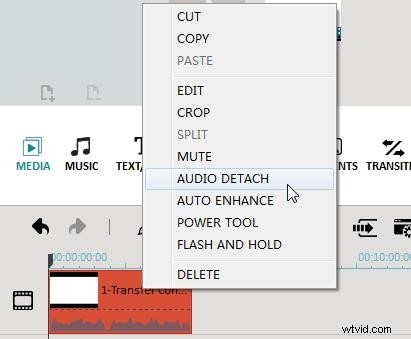
2. Přidejte přechod scény a efekty
Je dobré přidat nějaké přechody, aby přechod z jednoho klipu na druhý vypadal dobře. Chcete-li tak učinit, klikněte na kartu "Přechod" a přetáhněte přechod, který dáváte přednost klipům na stopě. Můžete si vybrat ze 48 přechodů scén, aby byl přechod mezi videoklipy harmoničtější.
Kromě přechodů můžete na různých kartách nad časovou osou snadno přidávat texty, úvod/poděkování, filtry a zvukové efekty.
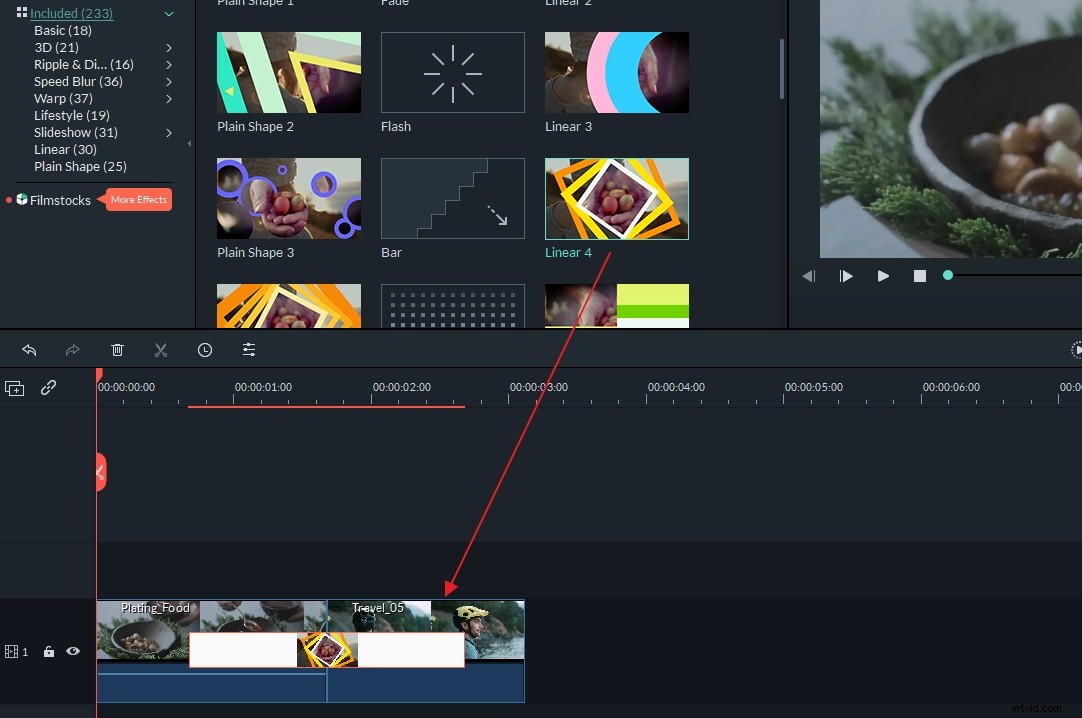
3. Použijte pokročilé úpravy
Ke svým MKV videím můžete také přidat další skvělé efekty. Chcete-li to provést, klikněte pravým tlačítkem na video a z nabídky vyberte možnost "Power Tool" nebo jednoduše klikněte na ikonu "Power Tool", která je nad časovou osou. Poté se zobrazí okno Power Tool. V tomto okně můžete do videa přidat skvělé efekty, jako je Tilt-Shift, Mosaic, Face off nebo Jump Cut at Beats.